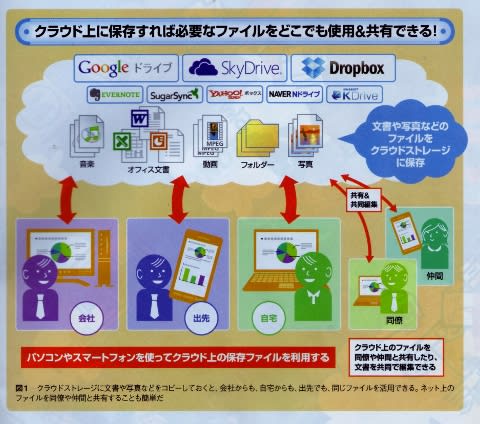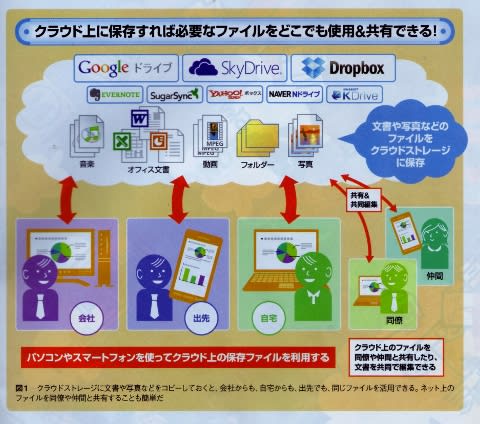
12月15日に「無料オンラインストレージ」という題で記事を書いた。そし雑誌PC21の図を引用した。
しかし、この引用した図の中では「Yahooボックス」は,、脇役的にしか紹介されていなかった。
小生は特別に「Yahooボックス」の肩を持ったり・宣伝の片棒をかつぐつもりはない。ただ、自分の現状を正直に書くだけである。
「Yahooボックス」を何年前に導入したか忘れたが、保存している写真の撮影時期から推定すると2009年頃に初めて利用したようである。
なぜこのように記憶があいまいかというと、好奇心に釣られて数回使用しただけで放置していたからである。(孫達の写真を数十枚転送するのに使用した。)
今のところ、 先日紹介した次の3つの 無料オンラインストレージの長所短所をはっきりと把握しているわけではない。
1. Google ドライブ;5GB(1ファイルのアップロード容量10GB)
2. SkyDrive(スカイドライブ);7GB(1ファイルのアップロード容量300MB)
3. Yahoo!ボックス;5GB(3年間アクセスがないと、全データ削除)
今後これらをどう使うかは、今のところ確たるものはないのが実情である。小生の今後の研究課題である。

Yahoo!ボックスの場合には、上の写真のように、有料となるが大容量も利用できる仕組みとなっている。どんな人達がこんな大容量を有料で使用するのか想像すらできていない。
Yahoo!ボックスに限って言えば、小生は多少なりとも使い慣れているので、使うことには抵抗が少ないっと言うのが取り柄でもある。
現在、なんとか活用しようと3台のパソコン間のデータ転送に使用して様子を見ている。(これは、4GBのUSBメモリーで行なっていた作業を代替しているものである。)
参考; Yahoo!ボックスの基本的な使い方
5GB無料のクラウドストレージ「Yahoo!ボックス」の基本的な使い方
リースされました。
一般会員=5GBまで無料(小生はこれ)、1000GBなら月額1000円
Yahoo!プレミアム(月額315円)会員=50GBまで無料、1000GBなら月額300円
ローカルPCに保存したファイルを自動で同期できる(要アプリのインストール)
アップロードしたファイルをほかの人と共有可能
携帯電話のWebブラウザ、スマートフォンアプリ(Android/iPhone)からもファイルのアップロードが可能
使い方;
*登録方法; ユーザー登録は基本的に、PCのYahoo!ボックスサイトから行います。
トップページ右上の「利用登録」をクリックし、Yahoo!JAPAN IDで登録・ログインしましょう。
*ファイルのアップロード法(Web)
ユーザートップページで「アップロード」ボタンをクリックすると、アップロード画面が出ます。
「アップロードするファイルを選択」ボタンから、アップロード先のフォルダ、
アップロードファイル、を指定します。複数ファイルを続けて指定することも可能です。
ファイルを選び終えたら「アップロード開始」をクリックします。
*ローカルPCと同期する方法;
Yahoo!ボックストップページ左下にある「パソコン用アプリのインストール」ボタンから、PCアプリをインストールします。
アプリはWindows 7/Vista/XP 用です。Macでは利用できません。インストールすると、Yahoo!ボックスのフォルダができます。
Yahoo!ボックスの各フォルダにファイルをドラッグ&ドロップすると、Yahoo!ボックスにアップロードされます。
*ファイルを公開する方法
アップロードしたファイルはネット全体に共有することができます。一部のYahoo!ユーザーに限定して公開することも可能です。
*ネット全体に公開する場合;
Webブラウザから
各ファイルの詳細画面で「公開URLを発行」をクリックします。
「公開する」をクリックすると、公開用URLが発行されます。
*アプリから
公開したいファイルを右クリックし、「Yahoo!ボックス」メニューから「お気に入り・公開設定」を選びます。
「このファイルを公開する」をクリックし、「適用」をクリックすると、公開用URLが発行されます。
*ファイルを検索する方法;
アップロードしたファイルは、フォルダから下って探していくか、検索窓でファイル名を入力して検索できます。
画像ファイルの表示法は、メニューボタンを使って、一覧/サムネイル/スライドショーから選べます。
*携帯電話、スマートフォンから使う方法;
携帯電話のWebブラウザから写真をアップロード/閲覧したり、スマートフォンアプリからファイルをアップロードできます。